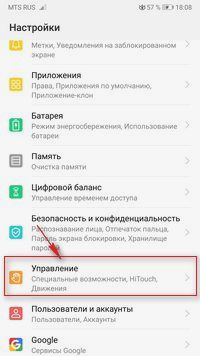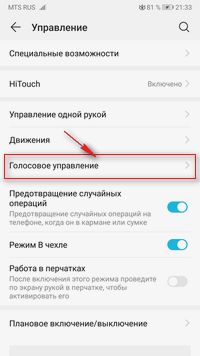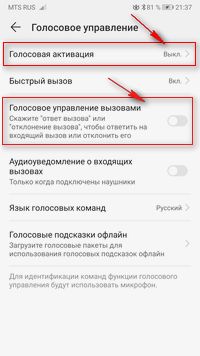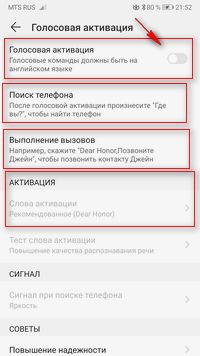- Как на Хуавей Хонор настроить голосовое управление вызовами, чтоб голосовой командой можно было звонить контактам из телефонной книжки сказав имя контакта
- Отзывы о голосовом управлении звонками на Huawei Honor
- На Хонор не высвечивается номер, кто звонит: что это может значить?
- Причины
- Что делать
- На дисплее не высвечивается вызов, и кто звонит, но мелодия идет
- Включите опцию Баннеры
- Почистите уведомления
- Дополнительные шаги
- Не определяется номер
- Настройка вызовов на Honor: как упростить жизнь?
- Что можно настроить
- Как настроить вызовы на телефоне Honor
- Переадресация
- Ожидание
- Не беспокоить
- Голосовой вызов и почта
- Быстрый набор
- Настройка ответа на Honor
- Ограничение времени разговора
- Дополнительные функции
- Настройка вызовов : Один комментарий
Как на Хуавей Хонор настроить голосовое управление вызовами, чтоб голосовой командой можно было звонить контактам из телефонной книжки сказав имя контакта
В этой статье вы найдете информацию как на Huawei Honor настроить голосовое управление вызовами позволяющий голосовой командой отвечать на входящие звонки или отклонить входящий вызов. Голосовое управление позволяет звонить контактам из телефонной книжки, например чтоб позвонить Андрею нужно сказать «Позвонить Андрею».
Так же функция поиск телефона поможет голосовой командой найти телефон если телефон куда то затерялся. Возможно, инструкция по настройке голосового управления Хуавей Хонор подойдет и к другим Андроид устройствам.
Давайте посмотрим как включить отключить голосовое управление вызовами Honor Huawei:
1) Открываем на телефоне «Настройки».
2) В открывшихся настройках переходим в пункт «Управление».
3) Далее в появившемся меню открываем пункт «Голосовое управление». Смотрите на скриншоты ниже.
4) Теперь если включить пункт «Голосовое управление вызовами» то вы сможете голосовой командой принимать входящие вызовы или отклонять их. На нашем смартфоне чтоб принять входящий звонок нужно сказать «ответ вызова», а чтоб отклонить входящий звонок нужно сказать «отклонение вызова». На вашем телефоне голосовые команды могут быть другие, информация будет в этих же пунктах.
5) Если в меню голосовое управление открыть пункт «Голосовая активация», то можно настроить чтоб на Хуавей Хонор можно было голосовой командой звонить контактам из телефоной книжки сказав имя контакта. Для этого включаем пункт «Голосовая активация» как показано на скриншоте ниже.
В этом меню так же можно пользоваться функцией «Поиск телефона» например чтоб найти телефон скажите «Где вы».
Для выполнения вызова голосом скажите «Позвоните Андрей» чтоб позвонить контакту Андрей.
Так же в этом меню можно настроить и другие возможности голосового управления.
Голосовое управление вызовами на Huawei Honor можно настроить и по другому пути:
-Открываем «Настройки» далее «Беспроводные сети» далее «Настройки вызовов» далее «Голосовое управление».
Надеюсь информация оказалась полезной и вы смогли настроить голосовое управление звонками на Хуавей Хонор. Не забудьте оставить отзыв и указать модель устройства к которому пошла или нет инфа из статьи чтоб и другим осталась от вас полезная информация. Если на вашем телефоне голосовое управление телефоном настраивается по-другому, то просим поделиться в отзывах. Спасибо за отзывчивость!
Статья размещена 01.05.2019г.
Отзывы о голосовом управлении звонками на Huawei Honor
Добавить отзыв или поделиться полезной информацией по теме страницы.
ОБНОВИТЬ СТРАНИЦУ С ОТЗЫВАМИ
Автор:Maks
20-03-2021
06 час. 55 мин.
Сообщение:
Хонор 30,отсутствует функция управления голосом.
Автор:Вячеслав
23-01-2021
10 час. 24 мин.
Сообщение:
У меня honor 30i не могу настроить голосовой набор номера так как его просто там нету. На honor 10 он был, хочу установить его и сюда но нужна помощь!
Автор:Deni
22-12-2020
12 час. 16 мин.
Сообщение:
Здравствуйте, ищю эту функцию для голосового управления. Никак не могу найти или на моей модели нет такой функции? Моя модель: Honor 30 pro plus.
Автор:Светик
18-04-2020
23 час. 17 мин.
Сообщение:
Спасибо, благодаря вашей статье смогла сама настроить голосовые звонки на своем телефоне)
Оставляя отзывы, Вы помогаете
другим сделать правильный выбор.
ВАШЕ МНЕНИЕ ИМЕЕТ ЗНАЧЕНИЕ.
Источник
На Хонор не высвечивается номер, кто звонит: что это может значить?
На Хонор не высвечивается, кто звонит? Попробуйте включить функцию Баннеры на устройстве, активируйте уведомления на девайсе, проверьте режим Не беспокоить и дайте приложению необходимые разрешения. В крайнем случае попробуйте сделать сброс до заводских настроек. Ниже рассмотрим, почему на Хонор не высвечивается информация о том, кто звонит, и как исправить неисправность.
Причины
Для начала разберитесь, почему Хонор не определяет номера входящих звонков или не отображает сам вызов. Здесь может быть несколько причин:
- Отсутствие денег на счету абонента.
- Ошибочный статус указания телефона.
- Неправильные настройки оператора или смартфона.
- Ошибки в сохранении номера.
- Дублирование номера в телефонной книге.
- Забита память устройства или Хонор вообще не видит сим-карту.
- Сбои в работе программного обеспечения.
- Отключена опция баннеры.
- Устаревшая версия ПО и т. д.
Это основные причины, почему Хонор не показывает, кто звонит при поступлении вызова. Когда информация не высвечивается владельцу смартфона, трудно определиться, брать трубку или нет. Вот почему с решением этого вопроса лучше не затягивать.
Что делать
Теперь разберемся, что делать, если на Хоноре не высвечиваются номера. Для удобства рассмотрим две ситуации.
На дисплее не высвечивается вызов, и кто звонит, но мелодия идет
Распространенная ситуация, когда вы вообще не видите окна вызова, и приходится проводить по строке состояния для проверки уведомления. В таком случае могут потребоваться следующие шаги.
Включите опцию Баннеры
Чаще всего проблема возникает из-за отключенной функции Баннеры, для ее активации сделайте следующее:
- Войдите в Настройки и перейдите в Приложения.
- Зайдите в раздел Показать системные и Телефон.

- Перейдите в Диспетчер уведомлений и Входящий вызов.

Почистите уведомления
В ситуации, когда на Хонор не видно, кто звонит, и нет экрана вызова, попробуйте очистить строку уведомлений. Иногда проблема возникает из-за нагромождения такой информации. Для этого сделайте следующее:
- Проведите вниз по строке состояния для открытия панели уведомлений.
- Очистите ее.
- Запретите доступ к отправке уведомлений для приложений, которыми редко пользуетесь.
- Найдите раздел Диспетчер уведомлений и выключите опцию Разрешать уведомления для программ, которыми редко пользуетесь.

Дополнительные шаги
В рассмотренной выше проблеме могут помочь следующие шаги:
- Проверьте обновление системы и загрузите последнюю версию.
- Удалите приложение, после установки которого появилась проблема.
- Закройте все фоновые приложения и повторите попытку.
Рассмотренные выше действия помогают, если на Хонор не высвечивается окно вызова и не видно, кто звонит.
Не определяется номер
Не менее распространенная ситуация, когда Honor не определяет номера и показывает Неизвестно. Для решения проблемы сделайте следующее:
- Убедитесь в правильности занесения телефонов, проверьте их на факт дублирования, удалите лишнее. Если удалили лишнее восстановите контакт.
- Проверьте состояние счета. Иногда на Хонор не высвечивается, кто звонит, из-за отсутствия денег на балансе. Акая проблема характерна для ряда операторов, к примеру, Билайн или Теле2.
- Активируйте отображение номеров. Если СИМ-карта только куплена, возможно, на ней не активировано отображение телефонных номеров. Помните, что у многих операторов имеется мобильный софт для подключения такого рода услуг.
- Попробуйте использовать альтернативный софт. Он иногда выручает, если на Хонор не высвечивается, кто звонит.
- Очистите кэш. Войдите в настроечный раздел, а после этого Приложения. Там найдите программу Телефон, войдите в категорию Память, жмите на кнопку Сброс, а после Очистить кэш.


- Проверьте разрешения. Выполните рассмотренные выше шаги до перехода в раздел Телефон и убедитесь, чтобы у программы открыты все необходимые разрешения.
- Отключите режим Не беспокоить. Если на Хонор не высвечивается, кто звонит, причиной может быть активация режима не беспокоить. Для решения проблемы перейдите в раздел Настройки, а там Звуки и вибрация. Найдите интересующий пункт и выключите его.
- Сделайте сброс настроек. На телефонах Honor может помочь сброс до заводских. Для этого войдите в Настройки, а после Система и обновления, Сброс и Восстановление заводских настроек.
Теперь вы знаете, почему на Хонор не определяются номера других абонентов, и информация не высвечивается во время звонка. Чаще всего это происходит из-за внутренних сбоев ПО и решается обычной перезагрузкой, установкой правильных параметров или сбросом настроек. Как вариант, обратитесь в поддержку по телефону 8800 7001677 или задайте вопрос в онлайн-чате hihonor.com/ru/support. Во время общения расскажите, что на Хонор не высвечивается, кто звонит. Также расскажите, какие шаги были сделаны.
В комментариях поделитесь своим опытом, какие трудности возникали при выполнении работы, и как их удалось решить.
Источник
Настройка вызовов на Honor: как упростить жизнь?
Настройка вызовов на Honor — комплекс шагов, направленных повышение удобства при общении по телефону с другими абонентами. В зависимости от ситуации можно установить правила принятия / отклонения звонков, переадресацию, ожидание и другие опции. Ниже подробно рассмотрим, как изменить параметры телефона для максимального удобства общения.
Что можно настроить
Настройки вызовов на Хонор 7а и других моделях смартфонов — ответственная миссия, подразумевающая установку разных параметров мобильного устройства через приложение Телефон или общий раздел с настройками. При желании можно внести следующие изменения в Honor:
- включение ожидания;
- переадресация;
- быстрый вызов;
- особенности принятия / отклонения;
- голосовая почта;
- разрешенные номера;
- запрет определенных абонентов;
- отображение сервисных номеров и т. д.
Для внесения изменений сразу отметим, где находятся настройки вызовов в Honor 20 Lite и других моделях этого бренда. Все изменения можно вносить через приложение Телефон (одноименный пункт) или с помощью некоторых пунктов одноименного раздела.
Кстати, рекомендуем также обратить внимание на звук. Ведь если будет плохо слышно собеседника, лучше решить этот вопрос сразу, а не нервничать и переспрашивать каждое слово.
Как настроить вызовы на телефоне Honor
Для удобства рассмотрим, как настроить входящие вызова на Хонор 7а и других моделях смартфона по отношению к разным опциям. Учтите сразу, что от правильности выставленных настроек зависит удобство использования телефона и возможное возникновение проблем. Например, не удивляйтесь, если сегодня вы поковырялись в опциях, а завтра не идет вызов на телефон.
Переадресация
Особенность функции в том, что звонок пользователя перенаправляется другому абоненту, если вы не можете принять входящий на Honor. Чтобы задать опцию, сделайте следующее:
- Зайдите в приложение Телефон и кликните на три точки справа вверху.
- Кликните на пункт Настройки.
- Войдите в секцию Переадресация … Если Honor поддерживает две СИМ-карты, жмите СИМ1 или СИМ2, а там войдите в интересующий раздел.
- Выберите режим переадресации и укажите номер, куда будут перенаправляться звонки при отсутствии ответа. Далее выберите раздел Включить.
После активации опции звонки, которые не дошли до вас на Honor, к примеру, из-за нахождения вне сети или отключенного телефона, направляются указанному человеку.
Ожидание
Опция ожидания вызова позволяет принимать дополнительные звонки во время общения, а дальнейшем переключаться между звонящими пользователями. Сделайте следующее:
- Сделайте первые два шага рассмотренной выше инструкции для Honor.
- Войдите в раздел Еще для своей SIM.
- Найдите пункт Ожидание … и переведите его в правую сторону.
После активации опции при поступлении нового входящего жмите на зеленую трубку для ответа или специальный символ для перемещения между абонентами. Учтите, что в некоторых случаях указанная выше опция может быть неактивна при отсутствии поддержки со стороны оператора.
Не беспокоить
При желании можно отключить сигнал вызовов и уведомлений на Honor с помощью опции «Не беспокоить». При этом будильник продолжает работать в обычном режиме, так что меняйте мелодию будильника на бодрый трек. Для этого сделайте следующее:
- Войдите в приложение Настройки.
- Перейдите в режим Звуки и вибрация.
- Найдите пункт Не беспокоить и зайдите в него.
- Переместите тумблер в правую сторону.
- Установите расписание, когда должен соблюдаться режим тишины.
- Выставьте приоритетные события, к примеру, поступление звонков или сообщений от избранных пользователей.
При этом на верхней панели отображаются сведения о вызовах / сообщениях.
Голосовой вызов и почта
Много вопросов касается того, как настроить голосовой вызов абонента на Honor 10 или других моделях. Сделайте следующие шаги:
- Зайдите в приложение Телефон, а после жмите на три точки справа вверху.
- Войдите в Настройки.
- Зайдите в пункт Голосовое управление.
- Включите голосовую активацию.
- Следуйте инструкциям, чтобы включить голосовую услугу.
Дополнительно жмите на пункт Еще возле своей SIM на Honor, а там выберите пункт Голосовая почта. Здесь установите провайдера и номер почты. Сделанные настройки сохраняются в автоматическом режиме.
Быстрый набор
Настройки вызова на Хонор 10 и других моделях подразумевает установку быстрого набора. Это полезная опция, позволяющая набрать определенного человека без его поиска в телефонной книге. Для этого сделайте следующее:
- Выполните первые два пункта рассмотренной выше инструкции.
- Кликните на пункт Быстрый набор.
- Установите для каждой кнопки определенного абонента. Для этого жмите на интересующую цифру, а после выберите человека. Далее убедитесь, что опция была активирована.
Настройка ответа на Honor
Пользователям смартфона доступна настройка ответа на вызов Honor 7c или других моделях. Для этого пройдите следующие шаги:
- Зайдите в раздел Настройки.
- Опуститесь вниз и войдите в Специальные возможности.
- Там найдите необходимые параметры и внесите правки.
Ограничение времени разговора
Многих интересует, как настроить длительность вызова на телефоне Хонор. В новых версиях Андроид встроенной функции не предусмотрено, но зато можно использовать дополнительные приложения. Выделим основные:
- Call Timer. Позволяет автоматически отключиться от разговора при достижении определенного времени. При этом можно установить любой удобный параметр.
- Таймер звонка. С его помощью выполняется настройка входящих / исходящих вызовов на Хонор 8х, если длительный входящий / исходящий вас не устраивает (необходимо ограничение). Функции программы позволяют включить / отключить время разговора, запланировать определенное время и т. д.
Дополнительные функции
При желании можно выполнить настройку и других опций на Honor, касающихся вызовов. Основные изменения производятся через раздел Настройка в приложении Телефон. Здесь также можно выставить:
- Разрешенные номера. Позволяет установить номера, которые будут приниматься на вашем устройстве.
- Запрет вызовов. Устанавливается ограничение на определенные звонки.
- Ответы на СМС сообщения. Здесь можно изменить имеющиеся шаблоны. Кстати, для сообщений правильные настройки это тоже очень важно. Поэтому обязательно пролистайте и просмотрите все параметры, чтобы потом не удивляться почему не приходят или не отправляются СМС.
Теперь вы знаете, как настроить длительность вызова на телефоне Хонор и способ ответы, включить голосовую почту или быстрый набор, активировать ожидание или режим Не беспокоить. В комментариях поделитесь, какие опции вы используете чаще всего, и как их активируете в случае необходимости.
Настройка вызовов : Один комментарий
решения не увидел…Как убрать автодозвон на номер с которым вызов завершен ? Он произвольно производит вызов.
Источник